win10查看wifi密码的方法 win10怎么查看已连接wifi的密码
更新时间:2023-12-13 14:21:51作者:zheng
有些用户为了防止忘记wifi密码,想要在win10电脑中查看已连接wifi的密码,但不知道如何操作,今天小编给大家带来win10查看wifi密码的方法,有遇到这个问题的朋友,跟着小编一起来操作吧。
方法如下:
方法一:
如果笔记本已经连接上了Wifi无线网络,那么可以直接查看。下面以安装WIn10系统的笔记本为例,教您如何查看Wifi密码。
1、在Windows 10桌面最左下角的【Windwos开始图标上右键】,在弹出的菜单中点击打开【网络连接】
2、在打开的网络连接设置中,双击已经连接的【无线网络名称】,在弹出的【WLAN状态】对话框中,点击【无线属性】
3、接下来可以打开【无线网络属性对话框】,切换到【安全】选项卡,并勾选上【显示字符】,就可以查看到网络安全秘钥,也就是Wifi密码了
这种查看Wifi密码方法非常方便,无需登录路由器设置,可以直接在电脑中查看即可
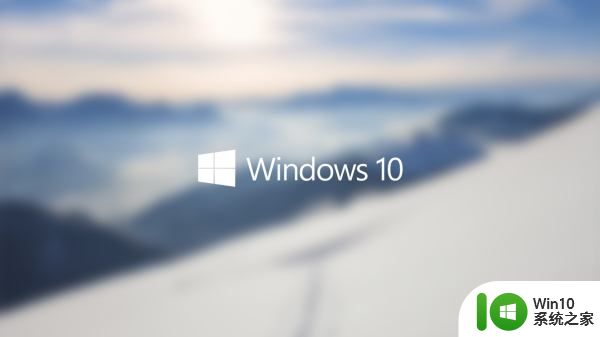
方法二:
1、首先登陆路由器设置管理界面
2、登陆路由器后台设置界面后,依次进入【无线设置】- 【无线安全设置】,之后里面就可以看到Wifi密码(无线网络密码)了

以上就是关于win10查看wifi密码的方法的全部内容,有出现相同情况的用户就可以按照小编的方法了来解决了。
win10查看wifi密码的方法 win10怎么查看已连接wifi的密码相关教程
- win10查看已经连接wifi密码的方法 win10已连接wifi怎么看密码
- win10查看已连接wifi密码的方法 win10怎么查wifi密码
- win10查看wifi密码的方法 win10如何查看连接的wifi密码
- 如何查看win10无线网密码 如何在Win10中查看已连接WiFi的密码
- win10如何查看wifi密码 win10查看wifi密码的方法
- win10怎么查看wifi的密码 win10查看wifi密码的步骤
- 电脑win10怎么查看wifi密码 查看电脑wifi密码win10方法
- win10笔记本wifi密码查看方法 win10笔记本wifi密码查看步骤
- win10如何查看无线wifi网络密码 win10系统wifi怎么查看密码
- 快速查看Windows10 WiFi密码的最佳方法 Windows10 WiFi密码快速查看方法
- win10电脑上如何查看已连接wifi的密码 电脑怎样获取已连接wifi的密码(win10系统)
- win10命令行查看wifi密码 win10连接wifi需要输入密码
- 蜘蛛侠:暗影之网win10无法运行解决方法 蜘蛛侠暗影之网win10闪退解决方法
- win10玩只狼:影逝二度游戏卡顿什么原因 win10玩只狼:影逝二度游戏卡顿的处理方法 win10只狼影逝二度游戏卡顿解决方法
- 《极品飞车13:变速》win10无法启动解决方法 极品飞车13变速win10闪退解决方法
- win10桌面图标设置没有权限访问如何处理 Win10桌面图标权限访问被拒绝怎么办
win10系统教程推荐
- 1 蜘蛛侠:暗影之网win10无法运行解决方法 蜘蛛侠暗影之网win10闪退解决方法
- 2 win10桌面图标设置没有权限访问如何处理 Win10桌面图标权限访问被拒绝怎么办
- 3 win10关闭个人信息收集的最佳方法 如何在win10中关闭个人信息收集
- 4 英雄联盟win10无法初始化图像设备怎么办 英雄联盟win10启动黑屏怎么解决
- 5 win10需要来自system权限才能删除解决方法 Win10删除文件需要管理员权限解决方法
- 6 win10电脑查看激活密码的快捷方法 win10电脑激活密码查看方法
- 7 win10平板模式怎么切换电脑模式快捷键 win10平板模式如何切换至电脑模式
- 8 win10 usb无法识别鼠标无法操作如何修复 Win10 USB接口无法识别鼠标怎么办
- 9 笔记本电脑win10更新后开机黑屏很久才有画面如何修复 win10更新后笔记本电脑开机黑屏怎么办
- 10 电脑w10设备管理器里没有蓝牙怎么办 电脑w10蓝牙设备管理器找不到
win10系统推荐
- 1 番茄家园ghost win10 32位官方最新版下载v2023.12
- 2 萝卜家园ghost win10 32位安装稳定版下载v2023.12
- 3 电脑公司ghost win10 64位专业免激活版v2023.12
- 4 番茄家园ghost win10 32位旗舰破解版v2023.12
- 5 索尼笔记本ghost win10 64位原版正式版v2023.12
- 6 系统之家ghost win10 64位u盘家庭版v2023.12
- 7 电脑公司ghost win10 64位官方破解版v2023.12
- 8 系统之家windows10 64位原版安装版v2023.12
- 9 深度技术ghost win10 64位极速稳定版v2023.12
- 10 雨林木风ghost win10 64位专业旗舰版v2023.12